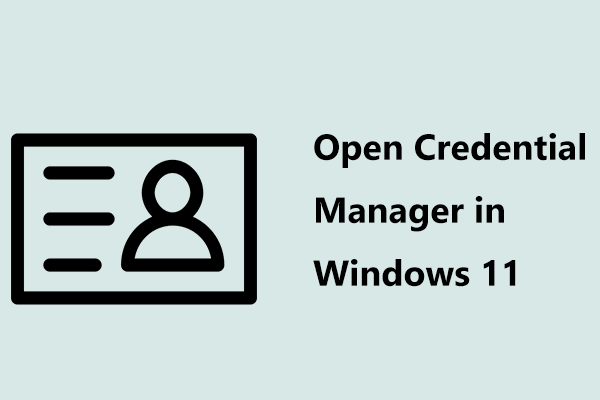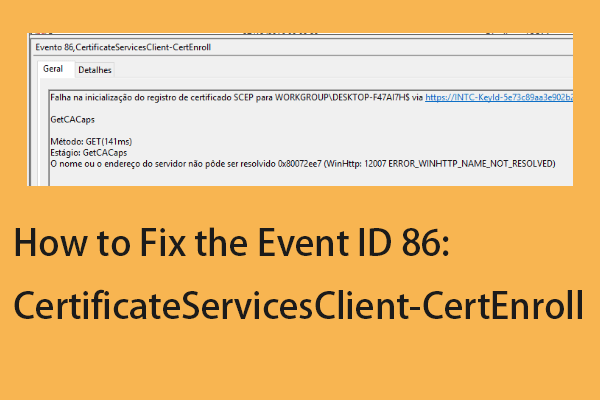Выпущена сборка Windows 11 Insider Preview 26120.1252
Windows 11 Insider Preview Build 26120.1252 (KB5038603) — это новая сборка для участников Insider в Dev Channel программ Windows Insider. MiniTool представляет новые функции и исправления в этом обновлении и рассказывает, что делать, если KB5038603 не устанавливается.
О Windows 11 Insider Preview Build 26120.1252 (KB5038603)
Microsoft выпустила новую сборку для Insiders в Dev Channel: Windows 11 Insider Preview Build 26120.1252 (KB5038603). Это обновление предоставляет предварительный просмотр улучшений в технологии обслуживания в Windows 11, версии 24H2.
Изменения и улучшения в Windows 11 Build 26120.1252
Вот новые функции в этом обновлении KB5038603:
- Вы можете закрепить приложения из меню «Пуск» на панели задач, перетаскивая их.
- Теперь в адресной строке Проводника доступна функция перетаскивания файлов с помощью мыши между навигационными цепочками.
- Погода и другие функции на экране блокировки начали работать с этой сборки.
- Кнопка «Виджеты» на панели задач была улучшена: значки на панели задач стали более четкими, а набор анимированных значков стал крупнее.
Исправления в Windows 11 Build 26120.1252
- Исправлена ошибка, которая могла приводить к сбою explorer.exe при выходе за пределы домашнего экрана.
- Исправлена ошибка, из-за которой пиньинь дважды отображался в списке доступных методов ввода при запуске программы установки Windows (OOBE).
Дополнительные исправления можно найти в этом блоге: Анонс сборки Windows 11 Insider Preview 26120.1252 (канал Dev).
Как получить сборку Windows 11 26120.1252 (KB5038603)?
Обновления, выпущенные в Dev Channel, основаны на Windows 11, 24H2 через пакет включения (Build 26120.xxxx). Если вы хотите получить последнее обновление как можно скорее, вам нужно зайти в Windows Update и включить опцию Получайте последние обновления, как только они появятся. Затем вы можете проверить наличие обновлений и узнать, доступно ли обновление для загрузки и установки.
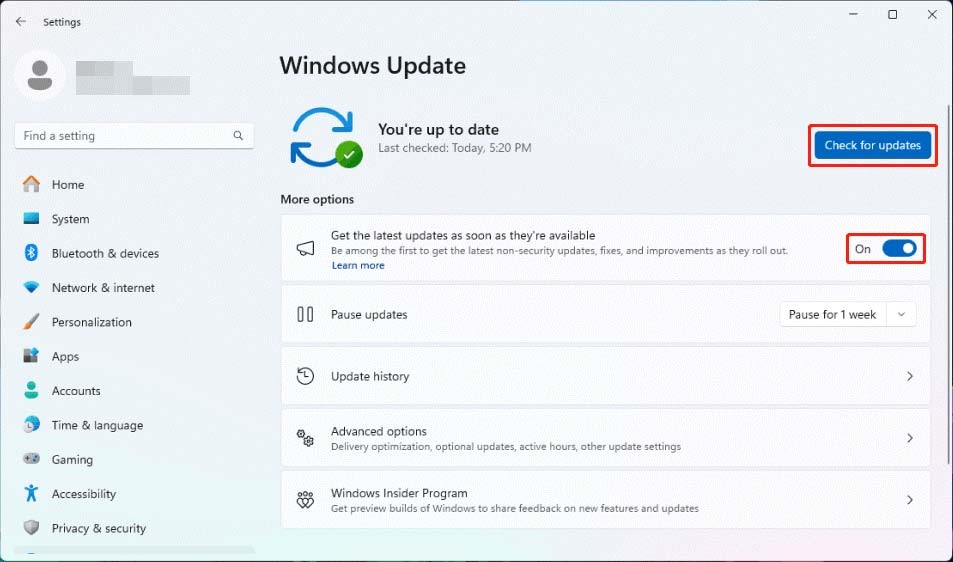
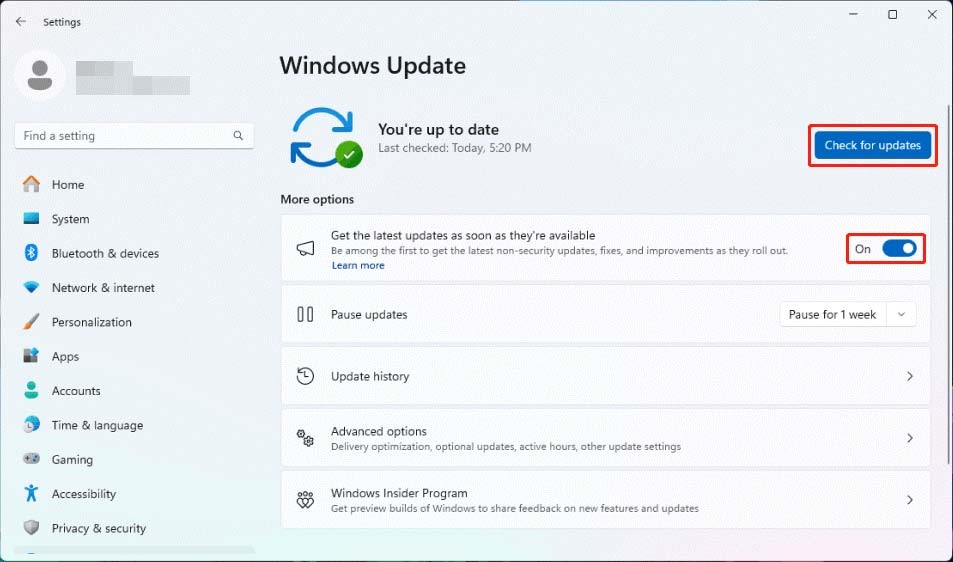
Что делать, если не удается установить Windows 11 Build 26120.1252, KB5038603?
Если KB5038603 не устанавливается на ваше устройство, вы можете использовать следующие методы для устранения проблемы:
Способ 1: Запустите средство устранения неполадок Центра обновления Windows
Средство устранения неполадок Центра обновления Windows — это встроенный инструмент Windows, который поможет вам решить проблемы с обновлением Windows. Вы можете запустить его и проверить, может ли он исправить ошибку KB5038603, которая не устанавливается.
Шаг 1. Перейти к Пуск > Настройки > Система > Устранение неполадок > Другие средства устранения неполадок.
Шаг 2. Нажмите кнопку Бегать кнопка рядом с Центр обновления Windows на правой панели. Это средство устранения неполадок Центра обновления Windows запустится и автоматически исправит найденные проблемы.
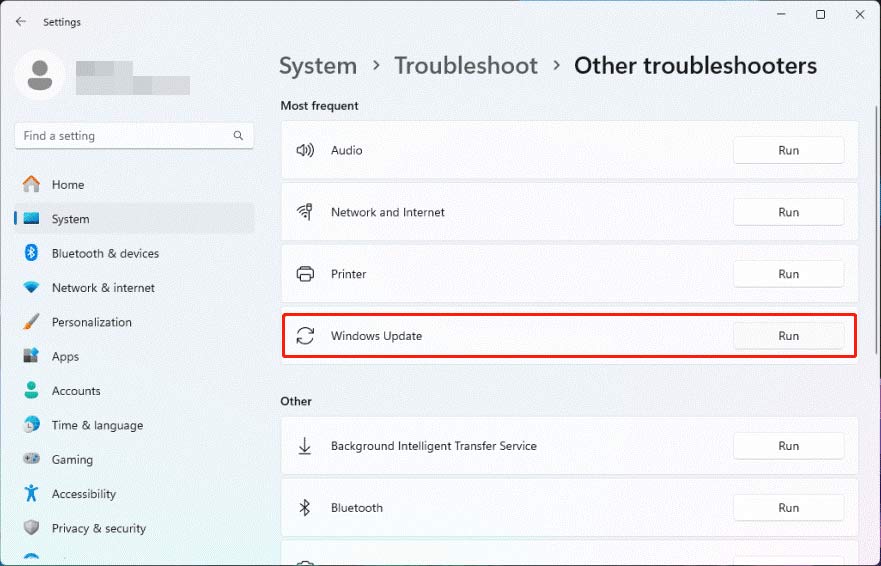
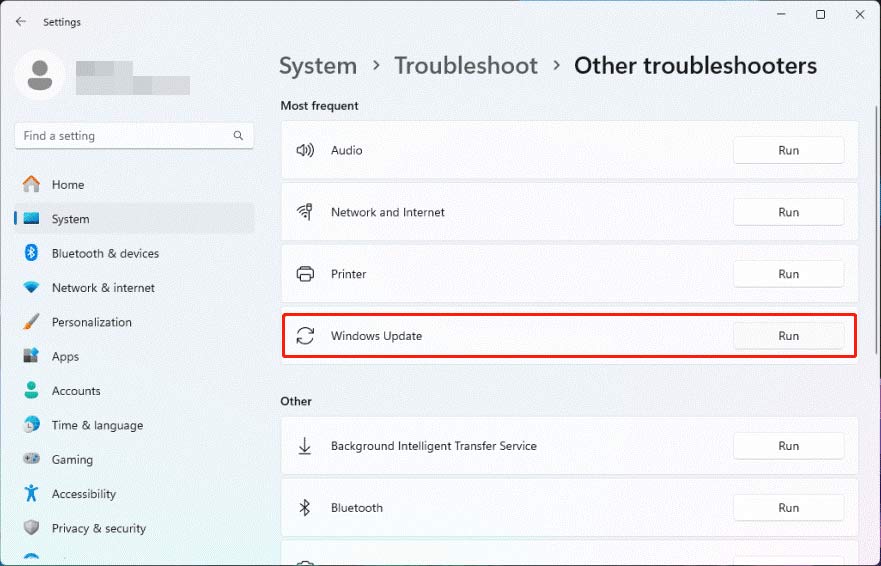
Шаг 3. Перейдите в Центр обновления Windows, чтобы проверить наличие обновлений и посмотреть, можно ли успешно установить KB5038603.
Способ 2. Удалить старые файлы обновления Windows
Предыдущие файлы установки Windows могут стать причиной неудачного обновления Windows. Если вышеуказанный метод не решил вашу проблему, вы можете удалить старые файлы обновления Windows, чтобы попробовать. Вы можете обратиться к этому посту, чтобы сделать это: Как удалить файлы обновления Windows?
Исправление 3: Запустите CHKDSK
Шаг 1. Запустите командную строку от имени администратора.
Шаг 2. Введите chkdsk C: /f в командной строке и нажмите Enter, чтобы запустить ее.
Шаг 3. Вы получите сообщение: Chkdsk не может быть запущен, так как том используется другим процессом. Тип И в командной строке и нажмите Входить.
Шаг 4. Перезагрузите устройство, после чего CHKDSK запустится для поиска и устранения проблем.
Восстановите утерянные файлы в Windows 11, если это необходимо
Если вы ищете инструмент для восстановления потерянных и удаленных файлов в Windows 11, вы можете попробовать MiniTool Power Data Recovery.
Этот инструмент является лучшим бесплатным программным обеспечением для восстановления данных для Windows. Вы можете использовать его для восстановления любых файлов с внутренних жестких дисков, внешних жестких дисков, USB-флешек, SD-карт, карт памяти и т. д.
MiniTool Power Data Recovery FreeНажмите для загрузки100% чистый и безопасный
Нижняя граница
Если вы хотите получить Windows 11 Insider Preview Build 26120.1252, вы можете просто попробовать метод в этом посте. Кроме того, если вы хотите восстановить удаленные файлы в Windows 11, вы можете просто попробовать MiniTool Power Data Recovery.